![]() Con un accesso rapido, Excel 2010 offre già un modo per gestire il ultimo Usato Files per avere una visione diretta ed anche per potervi accedere velocemente. Vuoi fare un ulteriore passo avanti e trovare l'ultima cartella di lavoro utilizzata o, ad esempio, anche le ultime tre cartelle di lavoro all'avvio di Excel automaticamente aperto questo può essere fatto creando una macro.
Con un accesso rapido, Excel 2010 offre già un modo per gestire il ultimo Usato Files per avere una visione diretta ed anche per potervi accedere velocemente. Vuoi fare un ulteriore passo avanti e trovare l'ultima cartella di lavoro utilizzata o, ad esempio, anche le ultime tre cartelle di lavoro all'avvio di Excel automaticamente aperto questo può essere fatto creando una macro.
1. Crea un ″ Cartella macro personale"
In preparazione, la ″ Cartella di lavoro personale ″ deve essere prima creata se non esiste già. Il motivo è che la macro effettiva per l'apertura automatica dei file non dovrebbe applicarsi solo alla cartella di lavoro attualmente attiva, ma anche a tutti gli altri file.
Per fare ciò, apri la scheda dopo aver avviato Excel Vista. Il pulsante si trova all'estrema destra della barra dei menu makros. Seleziona nel menu a discesa di questo pulsante Makro record.
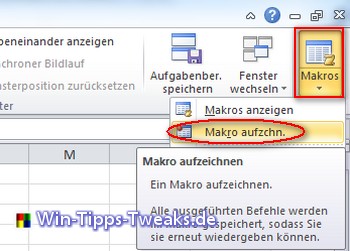
Nella finestra che si apre ci deve essere un Nome macro essere premiato. Poiché questo nome non è più rilevante in seguito, qui viene semplicemente assegnato un test. È importante che sotto il punto Salva macro in il Cartella di lavoro macro personale è salvato.
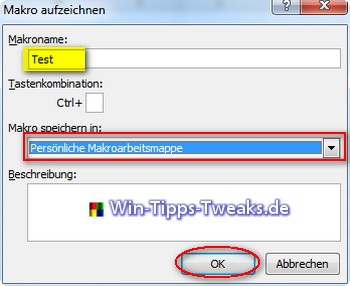
Se la macro viene attivata tramite il pulsante OK iniziato, il registrazione di nuovo a destra completato volere. Ciò è quindi possibile anche tramite il pulsante Macro.
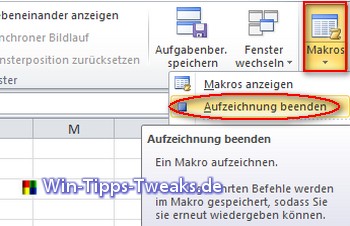
La preparazione è ora completa. La cartella di lavoro macro personale è ora disponibile.
2. Macro per aprire automaticamente le cartelle di lavoro utilizzate di recente
La combinazione di tasti serve per passare dall'ambiente Excel Alt + F11 nell'ambiente VBA.
Nell'area sinistra della finestra, fare clic con il pulsante destro del mouse su Progetto VBA (PERSONALE.XLSB) un nuovo Modul inserito.
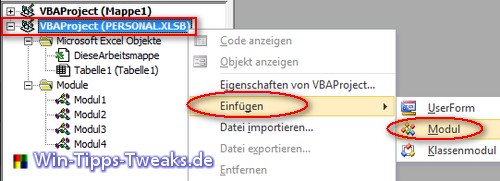
Successivo Sequenza di comandi possono ora essere inseriti nella finestra che si apre:
Sub Auto_apri ()
Dim i As Integer
Se Application.RecentFiles.Count = 0 Allora
Exit Sub
End If
Per i = 1 in Application.RecentFiles.Count
Application.RecentFiles (i) .Apri
Avanti
End Sub
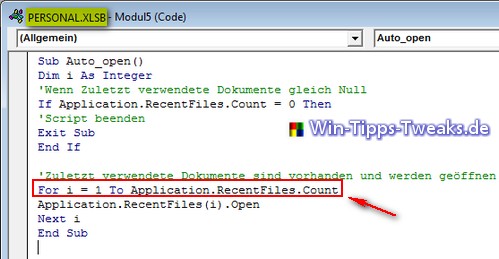
Ora quello segnato dal rettangolo può riga attraverso il seguente Portata sostituito volere:
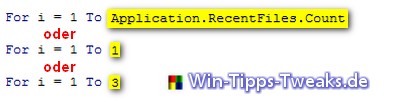
Nel primo caso sarà tutte le cartelle di lavoro aperto nella lista di Ultimo Usato si trovano. In alternativa, puoi utilizzare solo il Ultimo o per esempio il ultimi tre Avere documenti aperti automaticamente con Excel.
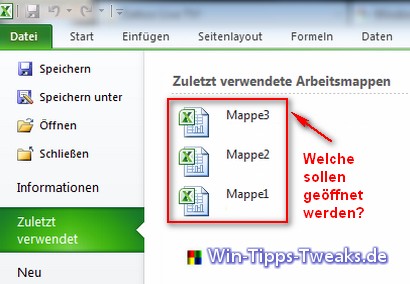
Infine, nel Ambiente VBA salvato. Volere Excel ora Neu iniziato, a seconda della selezione, il rispettivo cartelle di lavoro automaticamente con aperto.
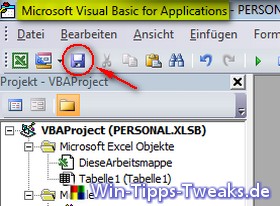
| trasparenza: | Questo articolo può contenere link di affiliazione. Questi portano direttamente al fornitore. Se viene effettuato un acquisto tramite questo, riceviamo una commissione. Per te non ci sono costi aggiuntivi! Questi link ci aiutano a rifinanziare l'operazione di win-tipps-tweaks.de. |
Questo suggerimento proviene da www.win-tipps-tweaks.de
© Copyright Michael Hille
warning:
L'utilizzo errato dell'editor del Registro di sistema o dei suoi suggerimenti può causare seri problemi di sistema che potrebbero richiedere la reinstallazione del sistema operativo. La manomissione dei file di registro e l'utilizzo dei suggerimenti è a proprio rischio.


